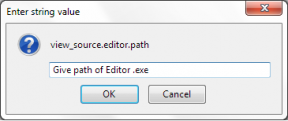5 modi per correggere le GIF che non funzionano su Instagram
Varie / / December 07, 2023
Instagram offre diversi modi per esprimere i tuoi sentimenti attraverso post o messaggi. Ciò include Mi piace, reazioni, la possibilità di condividere contenuti multimediali e anche di inviare GIF. Tuttavia, non tutti hanno la fortuna di godere di tutte queste funzionalità. Se le GIF non funzionano sul tuo account Instagram, questa guida fa per te.

Prima di passare a tutte le soluzioni possibili utilizzare le GIF nei commenti di Instagram e in altri punti all'interno dell'app, suggeriamo di aggiornare l'app alla versione più recente. Puoi verificare la presenza di aggiornamenti aprendo il collegamento sottostante sul tuo dispositivo. Se vedi un'opzione di aggiornamento, premi Aggiorna. In caso contrario, passa alle seguenti correzioni.
Aggiorna Instagram per Android
Aggiorna Instagram per iPhone
1. Disabilita VPN
Alcune funzionalità di Instagram potrebbero essere bloccate a livello regionale, il che potrebbe essere il motivo per cui non puoi caricare una GIF su Instagram. Quindi, disabilita la VPN e controlla di nuovo se puoi utilizzare le GIF su Instagram. Apri semplicemente l'app VPN sul tuo dispositivo e tocca Disconnetti.

2. Passa dall'account professionale a quello aziendale
A volte, Instagram lancia nuove funzionalità destinate a un tipo specifico di account. Ciò significa che potresti ottenere alcune funzionalità prima nel tuo account personale e altre nel tuo account professionale o aziendale. Puoi passare da un'attività all'altra O conto professionale o personale. Ecco i passaggi da seguire:
Nota: Se hai un conto privato, devi trasformarlo in un conto pubblico per renderlo professionale o aziendale.
Passo 1: Apri Instagram > tocca la tua immagine del profilo > tocca il menu hamburger in alto a destra e seleziona "Impostazioni e privacy".


Passo 2: Seleziona "Tipo di account e strumenti". Ciò potrebbe variare in base al tipo di account. Per semplificarti le cose, scegli l'unica opzione qui sotto per la sezione professionisti.
Passaggio 3: Seleziona "Passa all'account professionale". Puoi anche scegliere "Aggiungi nuovo account professionale".


Passaggio 4: Fare clic su Continua attraverso le schermate successive in cui vengono descritte le funzionalità. Successivamente, scegli il tipo di account preferito e tocca Fine.
Mancia: Puoi anche abilitare "Visualizza sul profilo" in modo che i visitatori possano vederlo.


Passaggio 6: Tocca OK per confermare. Successivamente, scegli tra Creator o Business e tocca Avanti. Stiamo scegliendo il Creatore qui.
Passaggio 8: Infine, tocca OK per rendere effettive tutte le modifiche.


Puoi continuare a personalizzare l'account professionale o aziendale o uscire dalla finestra. Puoi seguire gli stessi passaggi per trovare "Cambia tipo di account" e scegliere "Passa ad account personale" o "Passa a account aziendale" per modificare il tipo di account in un secondo momento. In alternativa, accedi a uno qualsiasi dei tuoi ID alternativi se ne utilizzi uno.
3. Esci e accedi
A volte, le nuove funzionalità potrebbero apparire nel tuo profilo solo se esci e accedi nuovamente. Ecco come puoi disconnetterti da Instagram. I passaggi sono per lo più gli stessi sia per Android che per iPhone.
Passo 1: Apri Instagram > tocca la tua immagine del profilo nell'angolo in basso a destra.
Passo 2: Scegli l'hamburger menu in alto a destra e seleziona "Impostazioni e privacy".


Passaggio 3: Scorri verso il basso e tocca "Esci [nome utente]". Puoi scegliere se salvare o meno la password. Successivamente, tocca Esci per confermare.


Una volta disconnesso, accedi nuovamente al tuo account toccando accedi accanto al tuo nome utente. Se le credenziali di accesso non vengono salvate su Instagram, inserisci il nome utente, seguito dalla Password, quindi tocca Accedi.
Mancia: Se non ricordi la password, consulta la nostra guida su come trovare la password di Instagram.
Puoi anche accedere a un dispositivo o browser diverso e verificare se il problema persiste.
4. Disinstalla e reinstalla Instagram
Potrebbero esserci alcuni file che possono impedire il funzionamento delle GIF su Instagram. Il problema potrebbe essere risolto disinstallando Instagram. Puoi seguire questi passaggi per disinstallare l'app su Android:
Passo 1: Apri il Play Store, cerca Instagrame apri la pagina dell'app.
Passo 2: Tocca Disinstalla e tocca nuovamente Disinstalla per confermare.


Per quanto riguarda gli utenti iPhone, segui la nostra guida su disinstallare Instagram su iPhone per disinstallare Instagram. Una volta disinstallato, reinstallalo utilizzando i collegamenti seguenti.
Aggiorna Instagram per Android
Aggiorna Instagram per iPhone
Se ancora non riesci a vedere le GIF su Instagram, la soluzione migliore è contattare il supporto di Instagram e chiedere assistenza. Puoi consultare la nostra guida dettagliata a contatta il supporto Instagram per ulteriori dettagli.
Divertiti mentre usi Instagram
Le GIF sono un ottimo modo per esprimere te stesso. Ci auguriamo che questa guida ti abbia aiutato a risolvere il problema se le GIF non funzionano su Instagram. In caso contrario, puoi attendere un po' di tempo e vedere se un aggiornamento risolve il problema.
Ultimo aggiornamento il 1° dicembre 2023
L'articolo di cui sopra può contenere link di affiliazione che aiutano a supportare Guiding Tech. Tuttavia, ciò non pregiudica la nostra integrità editoriale. Il contenuto rimane imparziale e autentico.

Scritto da
Anoop è un nerd della tecnologia in fondo con l'obiettivo di preparare guide relative principalmente ai dispositivi Android e Windows. Il suo lavoro è stato presentato in molte pubblicazioni, tra cui iGeeksBlog, TechPP e 91mobiles. Quando non scrive, puoi trovarlo su X (ex Twitter), dove condivide gli ultimi aggiornamenti su tecnologia, scienza e altro ancora.